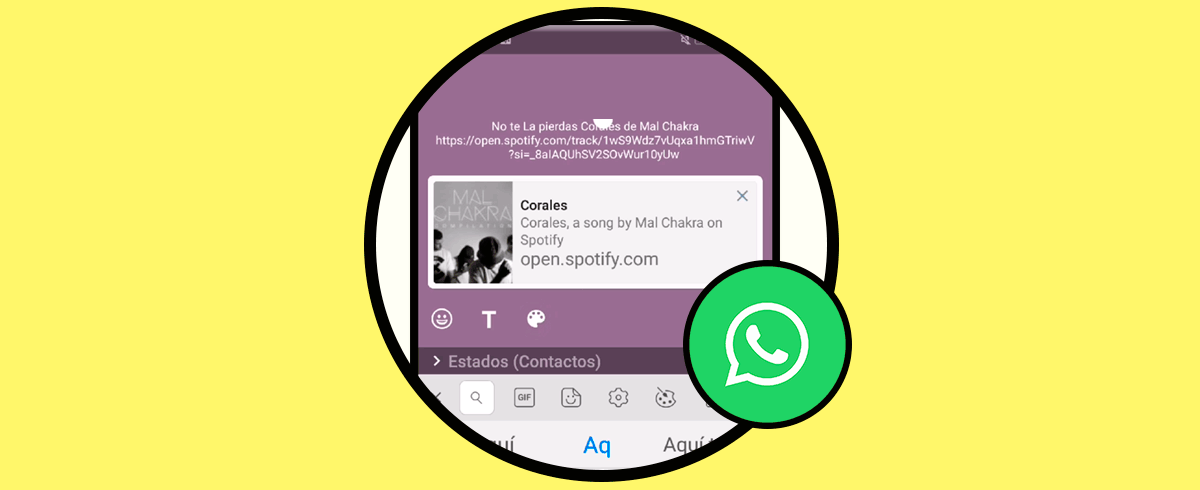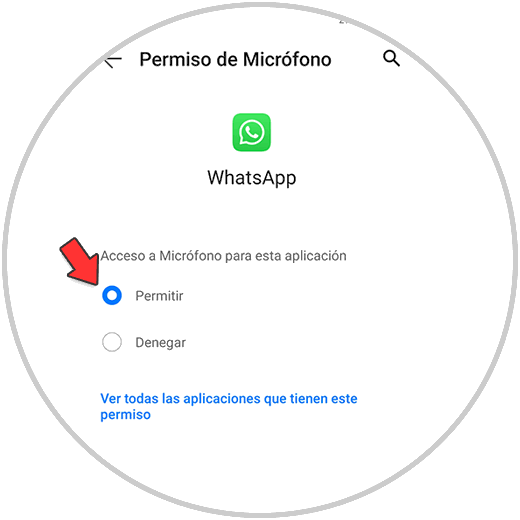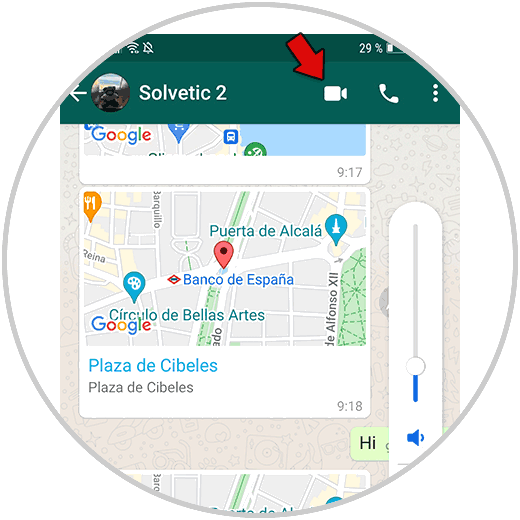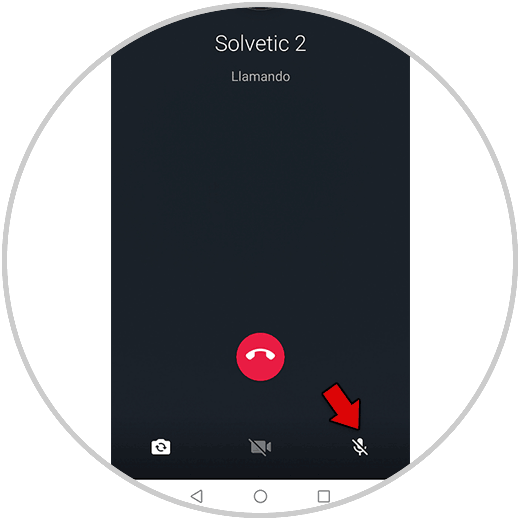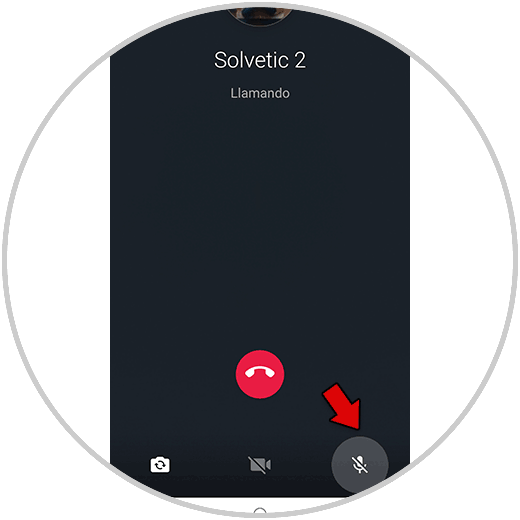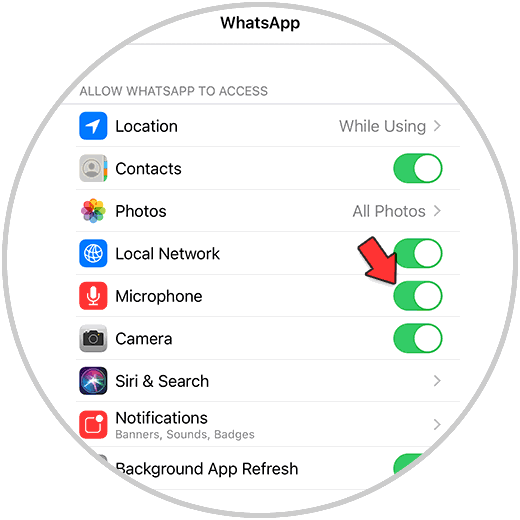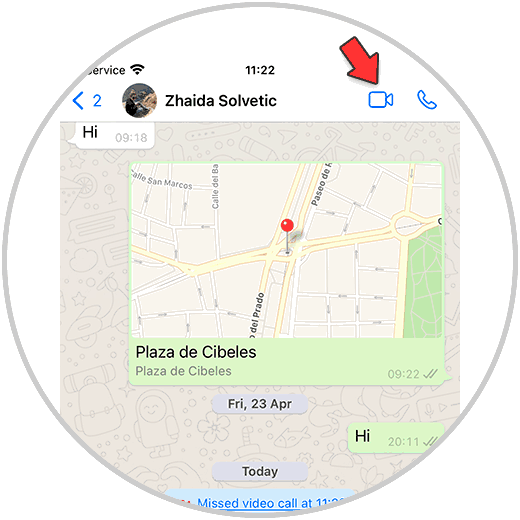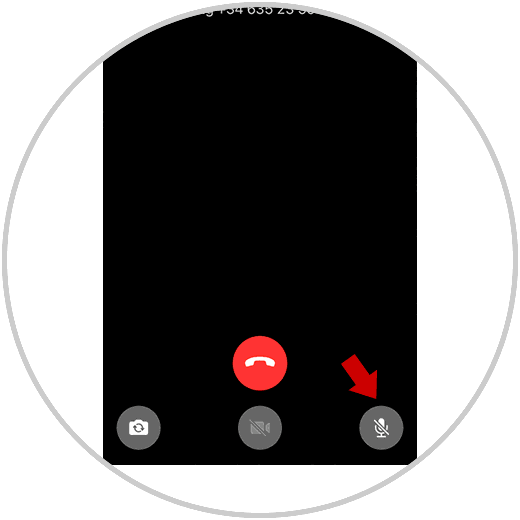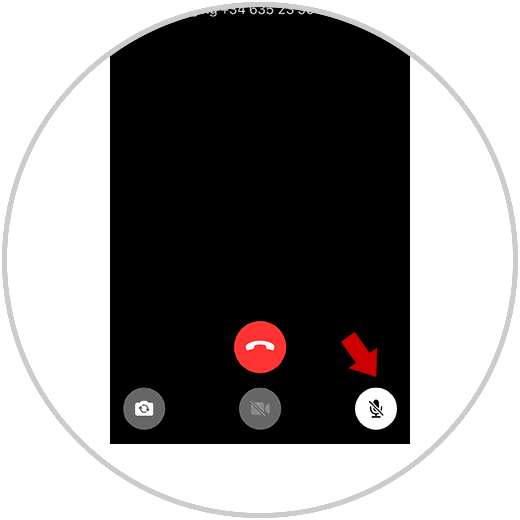WhatsApp es sin duda una de las aplicaciones más utilizada hoy en día por millones de personas que de manera frecuente acceden a esta plataforma para poder comunicarse con diferentes contactos y realizar llamadas y videollamadas ademas de poder publicar estados entre otras cosas.
No cabe duda de que es una manera sencilla de poder establecer contacto con personas que se encuentran lejos, de manera gratuita ya que únicamente necesitamos tener en nuestro teléfono una tarjeta SIM activa y conexión a internet.
Entre las opciones disponibles como acabamos de comentar, esta la posibilidad de realizar videollamadas, pero es posible que por determinados motivos tengamos problemas con el micrófono y no consigamos escuchar a aquellas personas que nos llaman o las que hemos llamado.
Es por ello que a continuación te contamos todos los pasos que debes seguir para saber cómo activar el micrófono en Videollamada de WhatsApp.
Activar el micrófono en Videollamada de WhatsApp
Los pasos que debes seguir para saber cómo activar el micrófono en las videollamadas de WhatsApp son los siguientes.
Lo primero que debes hacer es pulsar sobre asegurarte de que tienes los permisos del micrófono activos en tu teléfono. Para ello
- Ajustes
- Aplicaciones
- Permisos
- Micrófono
Una vez que tienes esto activo, lo siguiente que debes hacer es entrar en la app de WhatsApp y acceder al chat de aquella persona a la que quieres llamar. Pulsa el icono de videollamada.
Ahora para activar el micrófono, debes pulsar sobre el símbolo de el micrófono. Debes fijarte en que el micrófono no quede sombreado ya que esto indica que está activo.
2. Cómo activar el micrófono videollamada en WhatsApp iPhone[
En el caso de que nuestro móvil sea un iPhone, los pasos a seguir son los siguientes.
Lo primero que debes hacer es asegurarte de que los permisos del micrófono para WhatsApp están activados en iPhone.
- Ajustes
- Micrófono
Una vez que lo has activado, entra en WhatsApp y selecciona el chat de la persona a la que quieres llamar. Para esto pulsa el icono de la videollamada.
Ahora para activar el micrófono debes pulsar sobre el.
De este sencillo modo habrá quedado activado el micrófono para las videollamadas de WhatsApp y ya podrás escucharte con tus contactos siempre que os llaméis.